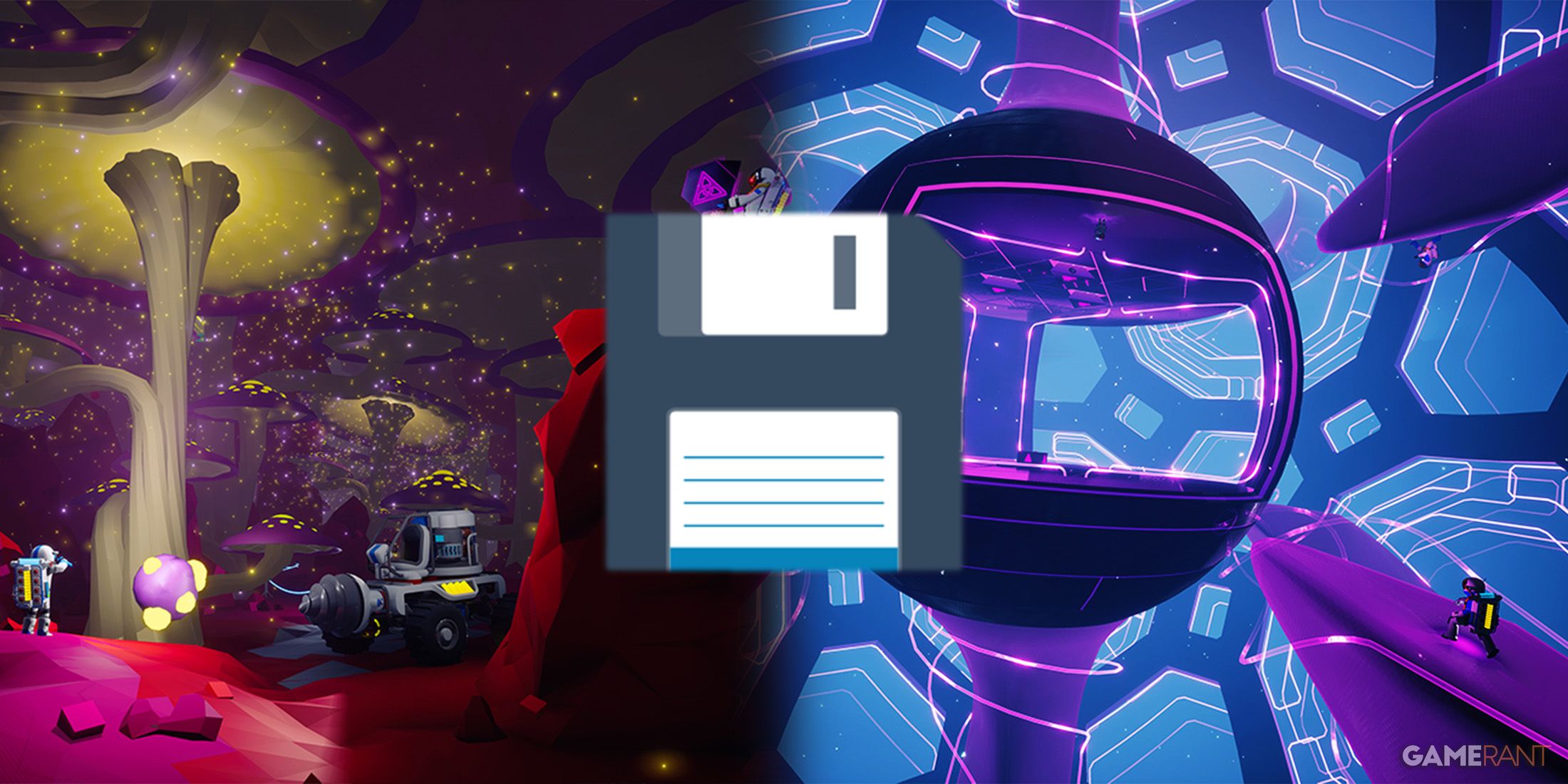
Ключевые выводы
- Astroneer предлагает концовку игры, столь же интересную, как и в начале игры, но прогресс легко потерять.
- Файлы сохранения для Astroneer расположены в скрытой папке AppData на локальном диске C.
- Импорт файлов сохранения в Astroneer прост, что позволяет игрокам использовать файлы из различных источников.
Как человек, проведший бесчисленные часы, путешествуя по космосу в Astroneer, я могу с уверенностью сказать, что эта игра была не чем иным, как поездкой на американских горках. Удовлетворение от достижения финальной игры, которая соответствует ощущениям от ранних исследований, действительно является редкой находкой, но постоянный страх потерять все это из-за поврежденного файла сохранения или случайного удаления так же реален, как и планеты, которые я добыл.
Купил акции по совету друга? А друг уже продал. Здесь мы учимся думать своей головой и читать отчётность, а не слушать советы.
Бесплатный телеграм-каналВ игре «Astroneer» есть пределы того, чего может достичь игрок, но есть множество способов сделать это. С помощью журнала миссии ваша цель состоит в том, чтобы раскрыть ядра всех планет, предлагая широкие возможности для исследования различных планет, подходящих для любителей космических путешествий.
Прохождение игры может занять некоторое время, но финал определенно приносит такое же удовлетворение, если не больше, чем ранняя и средняя части игры. Однако довольно легко потерять весь свой прогресс, будь то из-за поврежденного файла сохранения или случайного удаления.
Где находятся файлы сохранения Astroneer?
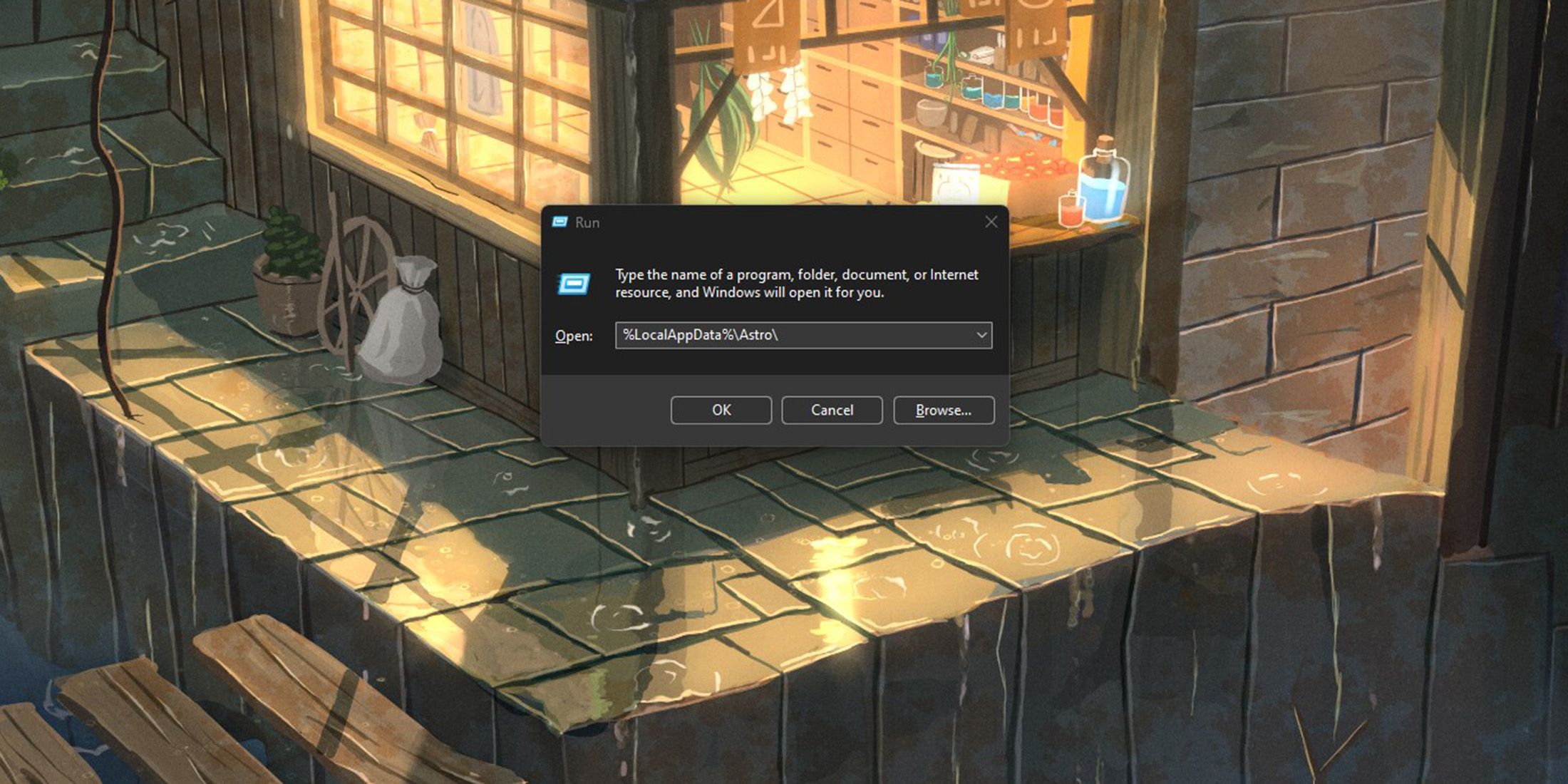
\. Но к этим файлам сохранения нелегко получить доступ, поскольку они находятся в скрытой папке, для раскрытия которой требуются дополнительные действия. Существует два основных способа добраться до папки AppData, где можно найти эти файлы сохранения:
- Использование команды «Выполнить»
- Сначала нажмите Win+R, чтобы открыть команду «Выполнить».
- Введите следующую команду, чтобы открыть папку для сохранения для Astroneer: %LocalAppData%\Astro\Saved\SaveGames
- Просмотр скрытых объектов
- Перейдите на локальный диск C:\, перейдите в раздел «Пользователи» и войдите в папку с именем пользователя вашего компьютера.
- Затем нажмите «Просмотр» — крайний правый вариант под адресной строкой проводника Windows 11.
- Нажмите «Показать» (последний вариант в всплывающем контекстном меню) и выберите «Скрытые элементы».
- Скрытые элементы будут отображаться серым цветом по сравнению с обычными элементами. После того, как этот параметр установлен, перейдите в папку AppData, затем войдите в локальную папку. Оттуда вы можете найти папку Astroneer под названием Astro.
- Откройте «Сохраненные», а затем «Сохранить игры».
Конечный адрес должен выглядеть следующим образом: C:\Users\[имя пользователя]\AppData\Local\Astro\Saved\SaveGames
Как импортировать файлы сохранения в Astroneer
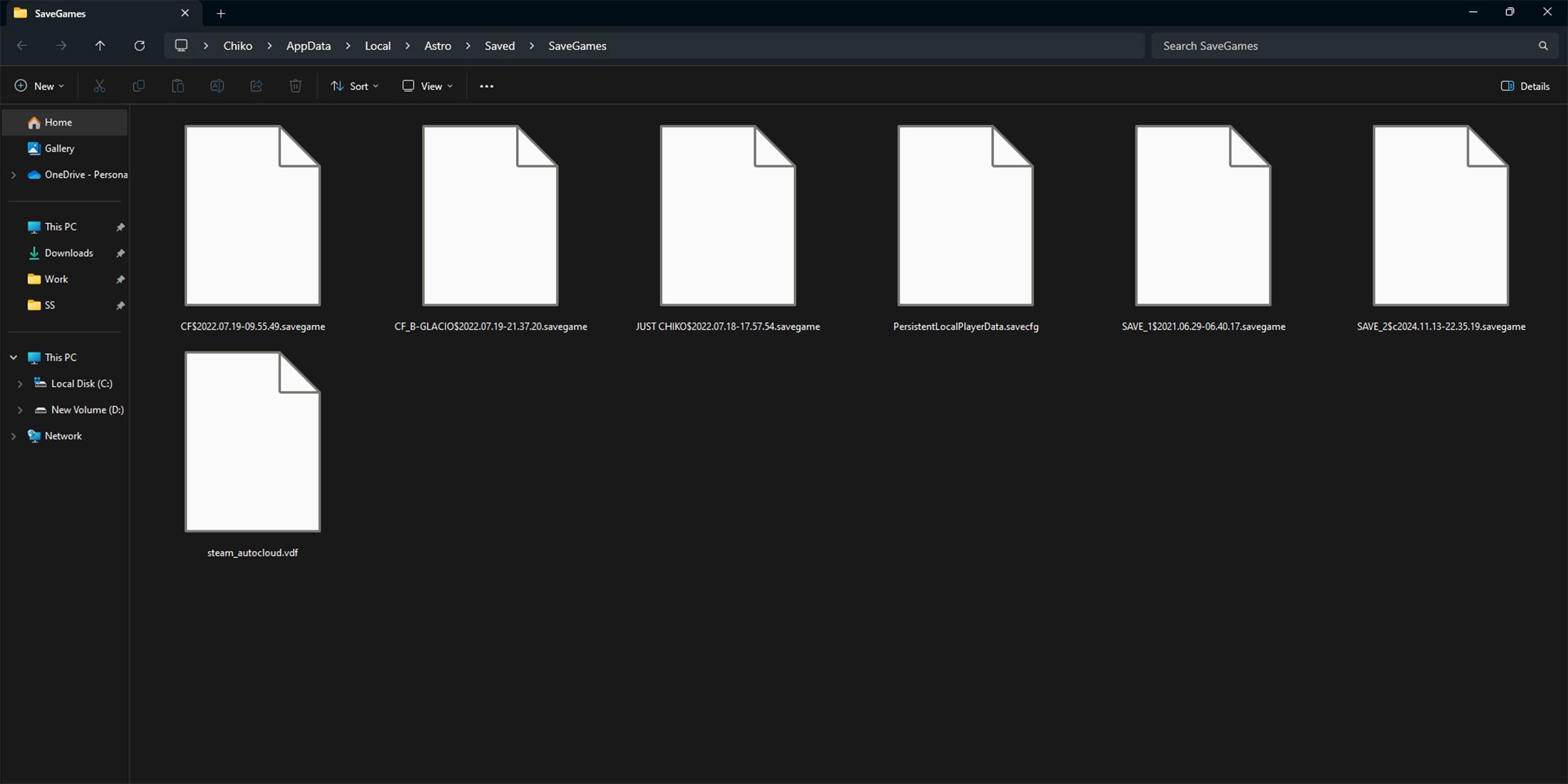
В Astroneer загружать файлы сохранения довольно просто, поскольку игра не предъявляет каких-либо определенных предварительных требований перед загрузкой сохранения. Это позволяет игрокам импортировать файлы сохранений со своих старых компьютеров, сохранений друзей или даже файлов, найденных в Интернете. Формат файлов сохранения Astroneer — .savegame.
Чтобы перенести сохраненную игру, найдите файл сохранения в исходной папке, а затем просто переместите его в каталог «SaveGame», к которому вы ранее обращались (в AppData). Вставив туда файл, смело запускайте игру и исследуйте только что импортированное сохранение!
Смотрите также
- Все рецепты культистского круга в Escape from Tarkov
- Решение головоломки с паролем Absolum в Yeldrim.
- Объяснение неписаных правил Helldivers 2
- Шоу 911: Кто такой Рико Прием? Объяснение трибьюта Grip
- Лучшие транспортные средства в Far Cry 6
- Репозиторий: Как исправить таймаут клиента
- Для чего нужен тотем жертвоприношений в игре 99 ночей в лесу?
- В тот раз я перевоплотился в слизь: объяснение навыка «Избранник» Масаюки Хондзё
- Кто такая Кселия Мендес-Джонс? 5 вещей, которые нужно знать об актере Fallout
- Портовый терминал локация в Escape from Tarkov — Tour Walkthrough
2024-11-17 17:03